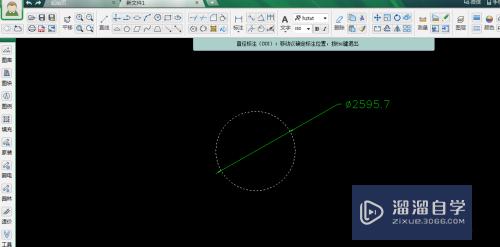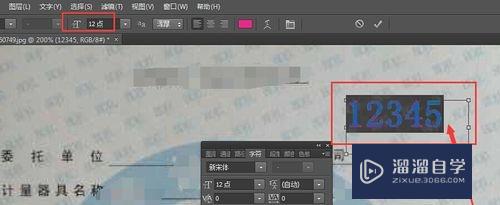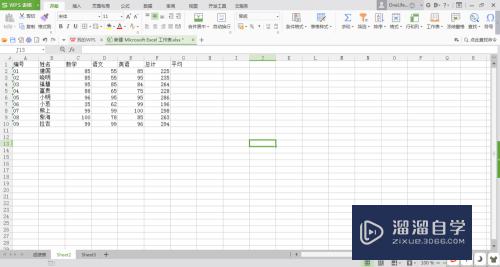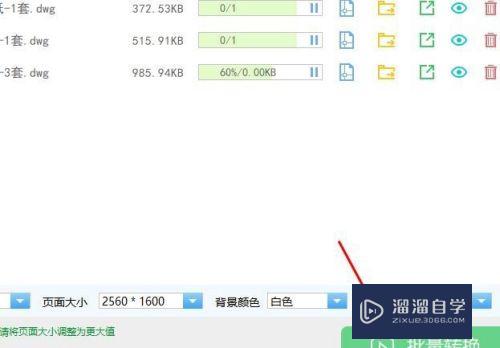CAD对齐命令怎么对齐图块(cad对齐命令怎么对齐图块的)优质
CAD图块插入后。总感觉不整齐。没有平常家居的气息。就像下图一样。三个图块分的很零散。不美观。所以需要进行对齐。那么CAD对齐命令怎么对齐图块呢?小渲这就来告诉大家。
图文不详细?可以点击观看【CAD免费视频教程】

工具/软件
硬件型号:机械革命极光Air
系统版本:Windows7
所需软件:CAD2010
方法/步骤
第1步
我们首先输入“AL(align)”对齐命令。
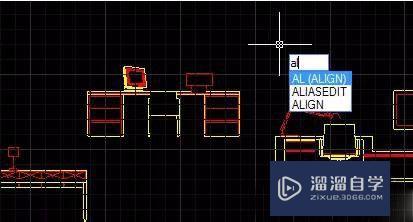
方法/步骤2
第1步
然后选择图块。右键确定。然后选择第二个图块的左下角为第一源点。第一个图块的右下角为第一目标点。确认。按照提示选择第二个图块的右下角为第二源点。直线上一点味第二目标点。以为我们这是水平对齐。并不需要进行图像的缩放或者是精准的位置。所以不需要选择第三目标点。直接按空格键。
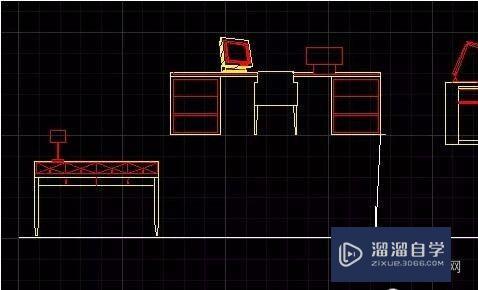

方法/步骤3
第1步
这时。CAD软件就会提醒“是否给予对齐点缩放对象”。这个的意思是选择两个目标点的距离是和原来图形的距离是不一样的。那么我们是不是要对图块放大缩小适应距离。这里的对齐是不需要的。我们选择“N”。如果是建筑图里的空间是一定的。可以进行缩放。
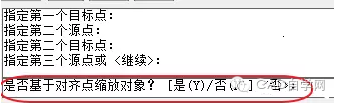
第2步
同理我们对第三个也进行同样的操作。就这样图块就对齐了。

以上关于“CAD对齐命令怎么对齐图块(cad对齐命令怎么对齐图块的)”的内容小渲今天就介绍到这里。希望这篇文章能够帮助到小伙伴们解决问题。如果觉得教程不详细的话。可以在本站搜索相关的教程学习哦!
更多精选教程文章推荐
以上是由资深渲染大师 小渲 整理编辑的,如果觉得对你有帮助,可以收藏或分享给身边的人
本文标题:CAD对齐命令怎么对齐图块(cad对齐命令怎么对齐图块的)
本文地址:http://www.hszkedu.com/74832.html ,转载请注明来源:云渲染教程网
友情提示:本站内容均为网友发布,并不代表本站立场,如果本站的信息无意侵犯了您的版权,请联系我们及时处理,分享目的仅供大家学习与参考,不代表云渲染农场的立场!
本文地址:http://www.hszkedu.com/74832.html ,转载请注明来源:云渲染教程网
友情提示:本站内容均为网友发布,并不代表本站立场,如果本站的信息无意侵犯了您的版权,请联系我们及时处理,分享目的仅供大家学习与参考,不代表云渲染农场的立场!